İlan
Bir Windows bilgisayarını başka biriyle paylaşırsanız, muhtemelen uygulamalara erişimi birden çok kullanıcı hesabında paylaşmanın ne kadar zor olduğunu biliyorsunuzdur. Microsoft bunu kolaylaştırmaz ve genellikle tek seçenek her bir giriş için aynı uygulamayı tekrar tekrar yüklemektir.
Ancak kurulum sırasında bir kutuyu işaretlemekten Dropbox ve SD kartlarını kullanmaya kadar bu küçük engelin etrafında dolaşmanın çok kolay yolları var. İşte bilmeniz gerekenler.
Yükleme sırasında
Yani, bilgisayarınızın tüm kullanıcılarına sunmak istediğiniz bir uygulama veya oyun seçtiniz mi? Harika! İlerlemeden önce yeniden yüklemeyi denemelisiniz. Bunun nedeni, birçok yükleyicinin seçildiğinde sistemi sistemdeki her kullanıcı için kullanılabilir hale getirme seçeneğiyle gelmesidir.
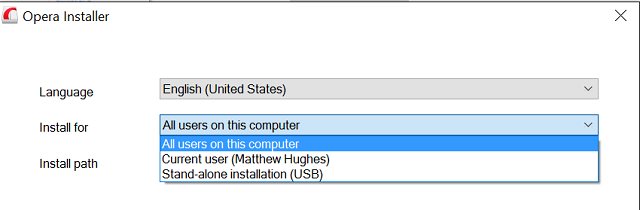
Deneyimlerime göre, bunu kural değil istisna olarak buldum. Bu makaleyi araştırırken, üç popüler Windows ücretsiz uygulamasını test ettim - Paint. Net, Foxit ve programlama metin editörü Notepad ++ Programcılar için 3 Windows Metin Düzenleyicisi Daha fazla oku - ve hiçbirinin bu seçeneği sunmadığını tespit etti.
Böyle bir uygulama ile karşılaşırsanız, strese girmeyin. Ölü basit bir çözüm var.
Kurtarma için Taşınabilir Uygulamalar!
Taşınabilir uygulamalar gerçekten faydalıdır. Bunlar esasen kendi kendine yetecek şekilde değiştirilmiş uygulamalardır. Herhangi bir değişiklik yapılmasına gerek kalmadan uyumlu herhangi bir bilgisayarda çalışabilirler. Bunları bir USB çubuğuna koyabilir veya ağ üzerinden geçirebilirsiniz; bunlar iyi çalışır.
Taşınabilir uygulamalar düşündüğünüzden daha fazladır. PortableApps.com, en büyük sağlayıcı 300'den fazla farklı teklif sunuyor. Ayrıca mümkündür kendi taşınabilir uygulamalarınızı oluşturun Bir Flash Sürücü için Kendi Taşınabilir Uygulamanızı Oluşturma Daha fazla oku iki yaygın uygulama kullanarak - Universal Extractor ve WinRAR.
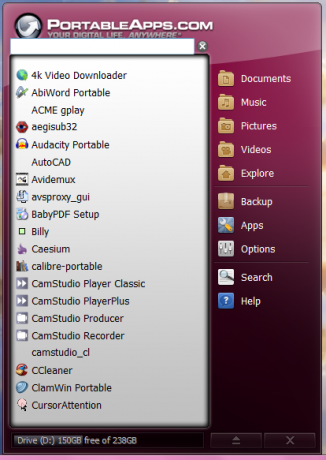
Şu anda kafanızı tırmalamak ve bunun Windows hesaplarıyla ne ilgisi olduğunu merak ettiğiniz için affedilebilir misiniz?
Biraz yaratıcılık ve taşınabilir uygulamalar kullanarak, belirli bir yazılımın herhangi bir Windows hesabıyla çalışmasını sağlayabilirsiniz. İşte böyle.
SD Kart Okuyucunuzu Kullanın
Çok fazla fotoğrafçı değilseniz, sadece orada oturan, kullanılmayan bir SD kart yuvası var. Ancak durum böyle olmak zorunda değildir. Sadece 15 $ karşılığında, süper hızlı bir SD kart koyabilirsiniz. bilgisayarınıza ek depolama alanı ekleyecek SD Kartlı Windows 8.1 Cihazlarda Depolama Alanını ArtırmaWindows 8.1 cihazları, hatta tabletler bile tam PC'lerdir ve genellikle SD kartları destekler. Kütüphaneleri, indirmeleri ve SkyDrive dosyalarını harici olarak depolamak için mükemmeldir. Ek depolama alanını en iyi nasıl kullanacağınızı göstereceğiz. Daha fazla oku . Daha da önemlisi, bu bilgisayarı kullanan herkes tarafından erişilebilir, böylece birden fazla hesapta dosya ve taşınabilir uygulamalar paylaşabilirsiniz.
Yani, hangi SD karta sahip olmalısın İş için Doğru SD Kartı Nasıl SeçilirSD kartlar tamamen depolama ile ilgili değildir! Aslında, göz önünde bulundurmanız gereken birkaç faktör daha vardır ve kartlarınızı satın alırken kendinizi bunlardan haberdar etmelisiniz. Bununla birlikte, SD kartların hepsi eşit yaratılmadı, ... Daha fazla oku ? Kendi deneyimlerime göre SanDisk’in kartlarının oldukça sağlam bir kalitede olduğunu gördüm. Ben de 10 yıllık garantilerinin büyük bir hayranıyım. Bunu göz önünde bulundurarak, herhangi bir SanDisk Ultra kart almanızı öneririm.
Ancak bunun dışında, aldığınız herhangi bir kartın Sınıf 10 SD Kart. Başka bir şey kabul etmeyin. Bunun nedeni, bu kartların en yüksek okuma / yazma hızlarına sahip olmasıdır, bu nedenle yavaşlamazsınız.
Paylaşılan Klasörde Kıpırdama
Paylaşılan bir klasöre de koyabilirsiniz. Adından da anlaşılacağı gibi, bunlar, diğer kullanıcılara sunulan bir kullanıcı profiline dayanan klasörlerdir. Paylaşılan bir klasörle paylaşabileceğiniz dosya türleriyle ilgili herhangi bir kısıtlama yoktur ve dakikalar içinde paylaşılan bir klasör oluşturabilirsiniz.
Taşınabilir uygulamanızı içerecek bir klasör oluşturarak başlayın. Ardından, sağ tıklayın ve tıklayın İle paylaş, ve sonra Belirli Kişiler.

Ardından, açılır menüden dosyayı paylaşmak istediğiniz kullanıcıları seçin. Bu amaçla “TestUser” adlı bir kullanıcı oluşturdum.
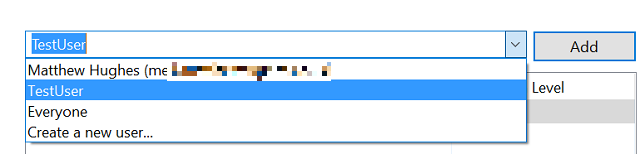
Başarılı olursa, kullanıcı aşağıda listelenir.
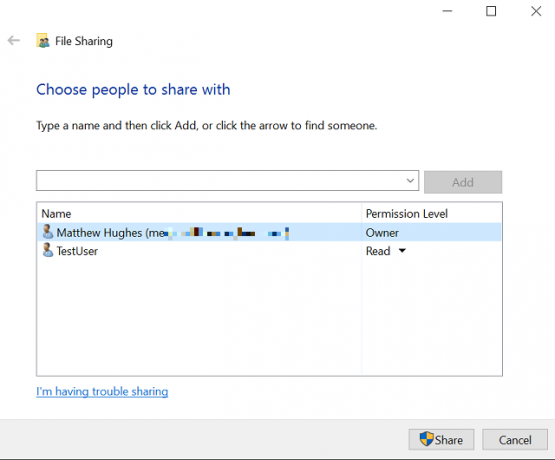
Ardından, kullanıcının klasör ve içeriğinde sahip olduğu izinleri seçebilirsiniz. Klasörün içeriğini değiştirmelerini istemiyorsanız, Okuma izinleri. Aksi takdirde, onlara Okuma yazma izinleri.
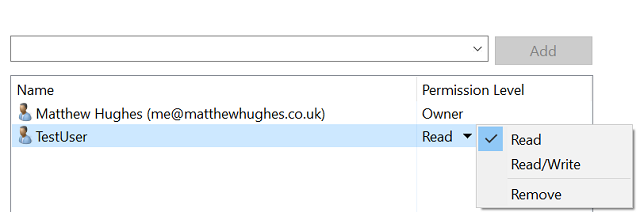
İşiniz bittiğinde, Paylaş.
Neden Dropbox olmasın?
Başka bir alternatif, en popüler bulut depolama sağlayıcılarından biri olan Dropbox'ta kandırmaktır. Dropbox istemcisinin her kullanıcı hesabında, her kullanıcı oturum açmış olduğundan emin olun. Şimdi, Dropbox içinden bir klasör oluşturun ve belirli bir uygulamaya erişim vermek istediğiniz kullanıcılarla paylaşın. Bu, Dropbox istemcisi veya web siteleri aracılığıyla yapılabilir.
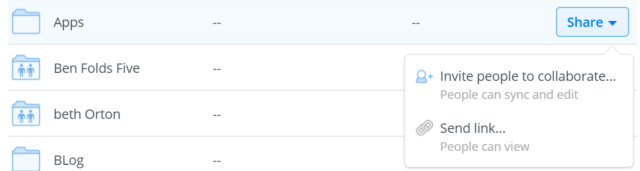
Ardından diğer kullanıcılarla paylaşmak istediğiniz taşınabilir uygulamaya kopyalayın. Bu her kullanıcıya otomatik olarak dağıtılacaktır.
Belki de bu yöntem hakkında bilinmesi gereken en önemli şey, her kullanıcının uygulamanın bir kopyasını indirmesidir. Uygulama özellikle büyükse ve depolama alanınız kısıtlıysa veya aylık bir veri sınırına tabiseniz, bu yöntem sizin için doğru olmayabilir.
Egzotik Lezzetleri Az Olanlar İçin
Son olarak, Ninite. Bu ücretsiz bir hizmet Windows uygulamalarının indirilmesini ve yüklenmesini otomatikleştirir Windows Programlarını Toplu Olarak Yükleme ve KaldırmaBir toplu yükleyici veya kaldırıcı size zaman kazandırabilir. En son yeni bir bilgisayar kurduğunuz zamanı hatırlıyor musunuz? Size bu görevleri bir an önce nasıl yapacağınızı öğreteceğiz. Daha fazla oku .
Çalışma şekli basittir. İstediğiniz uygulamaları kapsamlı yazılım paketleri listesinden seçersiniz. Ardından Ninite sizin için bir EXE dosyası oluşturur. İndirin ve çalıştırın. Birkaç dakika sonra, seçtiğiniz uygulamalar yüklenecektir.
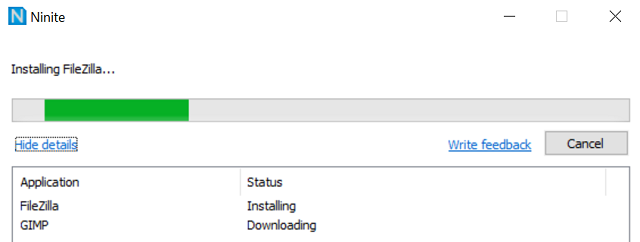
Bu yaklaşımın en iyi yanı, EXE'in birden çok kez kullanılabilmesidir. Yaygın olarak kullanılan bir dizi Windows uygulaması yüklemek istiyorsanız (LibreOffice, Paint'i düşünün. Net, Avast vb.) Birden çok kullanıcı arasında, her kullanıcı için yalnızca Ninite EXE çalıştırmanız gerekir.
Paylaşmak önemsemektir
Paylaşılan bir bilgisayara yeni bir uygulama yüklediğinizde, yazılımı tüm kullanıcılar için kullanılabilir hale getirme seçeneğini gördüğünüzde iki kez düşünürsünüz. Sizi ve yönetici olmayan kullanıcılar Windows Yönetici Hesabı: Bilmeniz Gereken Her ŞeyWindows Vista'dan başlayarak, yerleşik Windows Yönetici hesabı varsayılan olarak devre dışıdır. Bunu etkinleştirebilirsiniz, ancak bunu kendi sorumluluğunuzdadır! Size nasıl olduğunu gösteriyoruz. Daha fazla oku çok fazla güçlük.
Sana doğru! Bir Windows uygulamasını birden çok kullanıcı hesabında kullanılabilir hale getirmenin benzersiz bir yolunu buldunuz mu? Aşağıya bir yorum bırakın ve yaptıklarınızı paylaşın!
Matthew Hughes, Liverpool, İngiltere'den bir yazılım geliştiricisi ve yazarıdır. Elinde bir fincan güçlü siyah kahve olmadan nadiren bulunur ve kesinlikle Macbook Pro ve kamerasına hayran kalır. Blogunu şurada okuyabilirsiniz: http://www.matthewhughes.co.uk ve @matthewhughes'da Twitter'da onu takip edin.

